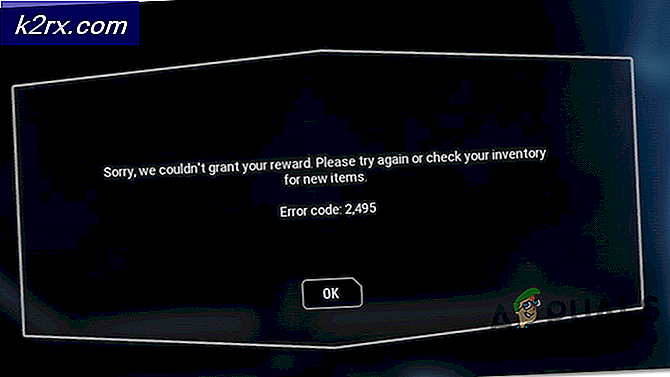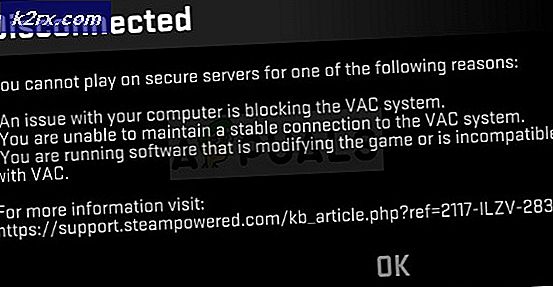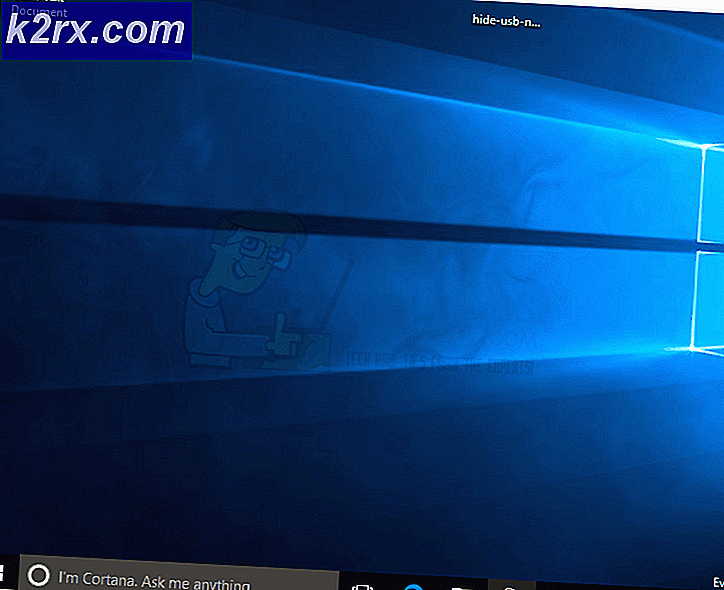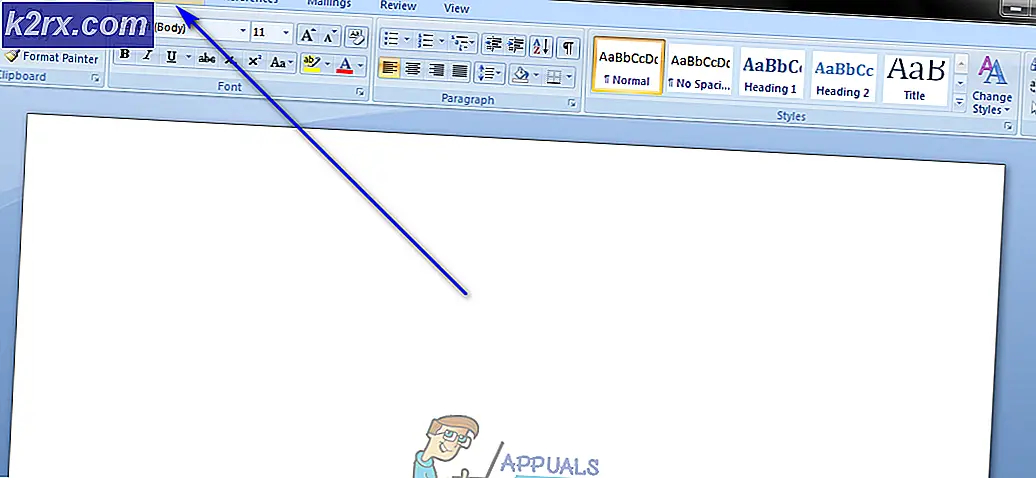Hoe de onbekende locale (QAA-LATN) taal te verwijderen
Uw systeem kan de onbekende landinstelling (QAA-LATN) in de taalbalk weergeven als er een 3rd-party-applicatie (zoals Keyman) heeft het toetsenbord toegevoegd zonder tussenkomst van de gebruiker. Bovendien kunnen de corrupte systeemregistersleutels (verwijzend naar de landinstelling) ook het probleem veroorzaken dat wordt besproken.
De gebruiker komt het probleem tegen wanneer hij het toetsenbord van de onbekende landinstelling (QAA-LATN) opmerkt in de taalbalk, maar de landinstelling is niet zichtbaar in de taalinstellingen van het systeem. Samen met de client-desktopversie van Windows wordt het probleem zelfs gerapporteerd in de serverversie van Windows (voornamelijk op de virtuele Hyper-V-machine).
Voordat u verder gaat met de oplossingen om de taallocatie te verwijderen (d.w.z. QAA-LATN), controleert u of de Windows van uw systeem up-to-date is. Bovendien, als u een 3rd-party toetsenbordbeheerder (zoals Keyman), zorg er dan voor is geüpdatet naar de laatste build.
Oplossing 1: verwijder de 3rd Partij tegenstrijdige aanvragen
Veel Windows-applicaties kunnen worden gebruikt om uw toetsenbordfunctionaliteit aan te passen (bijvoorbeeld de Keyman-applicatie) en om nieuwe toetsenborden te installeren. Maar deze toepassingen belemmeren soms de werking van basisinvoermodules van het systeem en veroorzaken dus de aanwezige fout. In dit scenario kan het probleem mogelijk worden opgelost door deze toepassingen en toetsenborden die via deze toepassingen zijn toegevoegd, te verwijderen. We zullen (ter illustratie) het proces voor de Keyman-applicatie bespreken, het kan zijn dat u de applicatie moet vinden die het probleem veroorzaakt.
- Controleer voordat u verder gaat met de verwijdering of alle toetsenborden die door Keyman zijn toegevoegd, zijn verwijderd. Zorg er bovendien voor dat elk proces met betrekking tot de Keyman-applicatie niet werkt in de Taakbeheer van uw systeem.
- Druk op de ramen sleutel en kies Instellingen.
- Open dan Apps en uitbreiden Sleutel man.
- Klik nu op het Verwijderen knop en dan bevestigen om de Keyman-applicatie te verwijderen.
- Dan volgen de prompts op uw scherm om Keyman en te verwijderen herstart uw pc.
- Controleer bij het opnieuw opstarten of het locale probleem met de QAA-LATN is opgelost.
Oplossing 2: voeg de taal toe en verwijder deze
Het probleem kan het gevolg zijn van een OS-bug. De bug die het toetsenbordprobleem veroorzaakt, kan worden verholpen door de taal toe te voegen (hierdoor worden de registerwaarden van de bug overschreven) en vervolgens kan het probleem worden opgelost door de taal te verwijderen.
- Druk op de ramen toets en klik in het Windows-menu op Instellingen (het tandwielpictogram).
- Nu open Tijd en taal en selecteer in het linkerdeelvenster van het venster Taal.
- Klik vervolgens in het rechterdeelvenster van het venster op Voeg een taal toe, en vervolgens in de Kies een taal om te installeren venster, zoek naar QAA-LATN.
- Selecteer nu het QAA-LATN taal en klik op De volgende.
- Dan volgen de instructie op het scherm om de taal toe te voegen en herstart uw machine.
- Open bij het opnieuw opstarten het Taal instellingen (stappen 1 en 2).
- Vouw nu het QAA-LATN taal (onder Voorkeurstalen) en klik op het Opties knop.
- Vouw vervolgens onder toetsenborden de QAA-LATN toetsenbord. Als het toetsenbord niet zichtbaar is of de verwijderoptie grijs is, ga dan naar stap 10.
- Klik nu op het Verwijderen knop en dan bevestigen om het QAA-LATN-toetsenbord te verwijderen.
- Klik vervolgens op het Voeg een toetsenbord toe optie (onder Toetsenborden) en selecteer Duitse Toetsenbord.
- Nu herstart uw pc en bij het opnieuw opstarten opent u het Taal instellingen venster (stappen 1 en 2).
- Vouw nu het QAA-LATN taal en klik op het Verwijderen knop.
- Dan bevestigen om de QAA-LATN-taal te verwijderen en herstart uw pc.
- Controleer bij het opnieuw opstarten of het QAA-LATN-probleem is opgelost.
- Zo niet, controleer dan of het verwijderen van alle andere talen behalve de standaardtaal lost het probleem op.
Oplossing 3: gebruik de PowerShell-opdrachten
Als de bovengenoemde oplossingen het probleem niet voor u hebben opgelost, kunt u de PowerShell-opdrachten proberen om het probleem op te lossen.
- druk op Windows + X-toetsen om het Windows Quick Start Menu te starten en selecteer Windows PowerShell (beheerder).
- Dan uitvoeren het volgende:
$ LanguageList = Get-WinUserLanguageList $ LanguageList.Add ("qaa-latn") Set-WinUserLanguageList $ LanguageList -Force - Controleer nu of de QAA-LATN-taal wordt weergegeven in de Taalinstellingen van uw pcAls dit het geval is, verwijder het dan (zoals besproken in oplossing 2) en controleer of het probleem is opgelost.
- Zoniet dan uitvoeren het volgende (alle toegevoegde talen worden verwijderd en de taalinstelling wordt teruggezet naar de standaardinstelling):
Set-WinUserLanguageList en-US-Force
- Nu herstart uw pc en controleer bij het opnieuw opstarten of het locale probleem met de QAA-LATN is opgelost.
- Zoniet dan uitvoeren het volgende:
$ LanguageList = Get-WinUserLanguageList $ LanguageList.Add ("qaa-latn") Set-WinUserLanguageList $ LanguageList -Force $ LanguageList = Get-WinUserLanguageList $ Language = $ LanguageList | waar LanguageTag -eq "qaa-Latn" $ LanguageList.Remove ($ Language) Set-WinUserLanguageList $ LanguageList -Force - Controleer vervolgens of het locale probleem is opgelost.
Oplossing 4: verwijder de registersleutels
U kunt de hier besproken fout tegenkomen als de sleutels die naar de QAA-LATN-landinstelling verwijzen 'vastzitten in het geheugen' van het systeemregister. In deze context kan het verwijderen van de problematische registersleutels het probleem oplossen.
Waarschuwing: Wees heel voorzichtig, want het bewerken van het systeemregister vereist een bepaald niveau van expertise en als het verkeerd wordt gedaan, kunt u eeuwige schade aan uw systeem / gegevens toebrengen.
- Maak een back-up van het register van uw systeem (voor het geval dat ...).
- Start het Windows-menu door op de Windows-logotoets te drukken en typ in de zoekbalk Register-editor. Klik vervolgens met de rechtermuisknop op het resultaat van de Register-editor en kies Uitvoeren als beheerder.
- Open vervolgens het Bewerk menu en selecteer Vind.
- Zoek nu in het zoekvak naar 'toetsenbord”En verwijder de toetsenborden (u kunt de functietoets F3 gebruiken om naar het volgende zoekresultaat in de Register-editor te navigeren) die niet vereist zijn (wees zeer voorzichtig met wat u verwijdert).
- Dan Uitgang de Register-editor van uw systeem en herstart uw pc.
- Bij het opnieuw opstarten is hopelijk het locale probleem opgelost.